Correctif: l'appel de Microsoft Teams ne se connecte pas ou continue de baisser
Miscellanea / / January 03, 2022
Microsoft Teams est l'une des meilleures plateformes pour les entreprises ainsi que pour les organisations. Cela aide à garder l'équipe synchronisée, à utiliser la messagerie normale au lieu d'e-mails ennuyeux et à gérer les documents sans aucun problème. Mais ce qui fait de Microsoft Teams un véritable changement, c'est sa fonction d'appel vocal et vidéo. Vous pouvez l'utiliser pour communiquer directement avec votre équipe. Mais que se passe-t-il si vous êtes confronté à un problème d'appel de Microsoft Teams qui ne se connecte pas ou qui continue de tomber ?
Chaque fonctionnalité de Microsoft Teams est importante si vous souhaitez gérer votre équipe plus efficacement. Mais parmi tous, l'appel est l'un de ces aspects qui joue un rôle très important dans une collaboration réussie dans n'importe quel lieu de travail. Cette fonctionnalité devient plus cruciale si la plupart de vos clients ou employés sont situés à distance.
Compte tenu de cela, existe-t-il un moyen de se débarrasser du problème d'appel Microsoft Teams auquel vous êtes actuellement confronté? Heureusement, il y a, et cet article est tout à ce sujet. Ici, nous allons parler de la façon de résoudre le problème d'appel de Microsoft Teams qui ne se connecte pas ou qui continue de tomber. Alors, sans plus tarder, commençons.
Contenu des pages
-
Comment réparer l'appel de Microsoft Teams qui ne se connecte pas ou qui ne cesse de tomber ?
- Correctif 1: Fermez les applications en arrière-plan
- Correctif 2: Ajustez les paramètres d'appel de Microsoft Teams
- Correctif 3: Effacer les données de cache de Microsoft Teams
- Correctif 4: Télécharger la dernière mise à jour de l'équipe Microsoft
- Correctif 5: Vérifiez si vous êtes connecté
- Derniers mots
Comment réparer l'appel de Microsoft Teams qui ne se connecte pas ou qui ne cesse de tomber ?
Malheureusement, le problème auquel vous êtes actuellement confronté n'a pas de solution de contournement spécifique. Ainsi, vous devrez peut-être passer par toutes les corrections et vous en tenir à celle qui résout le problème pour vous. Néanmoins, voici différentes solutions pour éliminer les problèmes de Microsoft Teams qui ne se connectent pas ou qui continuent de tomber.
Correctif 1: Fermez les applications en arrière-plan
La toute première chose que vous pouvez essayer de résoudre le problème auquel vous êtes actuellement confronté est de fermer toutes les applications en arrière-plan. De "fermer toutes les applications en arrière-plan", nous entendons fermer toutes les applications qui ont la fonction d'appel. Par exemple, si vous avez des applications comme Discord, Skype, Zoom, Whatsapp, etc. s'exécutant en arrière-plan, ils peuvent provoquer différents problèmes d'appel. Néanmoins, si vous ne savez pas comment faire, voici les étapes à suivre.
- Ouvrez le Gestionnaire des tâches sur votre PC en appuyant sur Ctrl + Alt + Supprimer la touche de raccourci suivie du Gestionnaire des tâches.
- Allez dans « Processus ».
- Maintenant, recherchez toutes les applications qui, selon vous, accéderont à la fonction d'appel.
- Sélectionnez-les et cliquez sur Fin de tâche.

Maintenant, redémarrez votre PC et vérifiez si le problème est résolu ou non.
Correctif 2: Ajustez les paramètres d'appel de Microsoft Teams
Si la méthode mentionnée ci-dessus ne fonctionne pas pour vous, la prochaine chose que vous pouvez essayer est d'ajuster les paramètres d'appel de Microsoft Teams. Il se peut que vous ayez égaré certains paramètres et que vous soyez confronté à un problème d'appel de Microsoft Teams qui ne se connecte pas ou qui continue de tomber. Pour y remédier, voici les étapes à suivre.
- Accédez au profil Microsoft Teams en appuyant sur votre photo de profil présentée dans le coin supérieur droit.
- Appuyez sur Paramètres suivi de "Appels".
- Activez l'option "Toujours sonner sur cet appareil même lorsqu'il est actif sur l'option de bureau". S'il était déjà activé, désactivez-le d'abord, puis réactivez-le.
Une fois cela fait, redémarrez Microsoft Teams et vérifiez si le problème est résolu ou non.
Correctif 3: Effacer les données de cache de Microsoft Teams
L'effacement des données de cache de Microsoft Teams est une autre solution de contournement efficace que vous pouvez essayer de résoudre le problème. Voici donc les étapes à suivre pour effectuer le travail.
- Ouvrez l'explorateur de fichiers sur votre PC.
- Maintenant, rendez-vous sur Disque local (:C)> Utilisateurs> Nom du bureau> AppData> Itinérance> Microsoft> Équipes.
- Ici, vous trouverez plusieurs dossiers.
- Ouvrez le dossier nommé « Cache ».
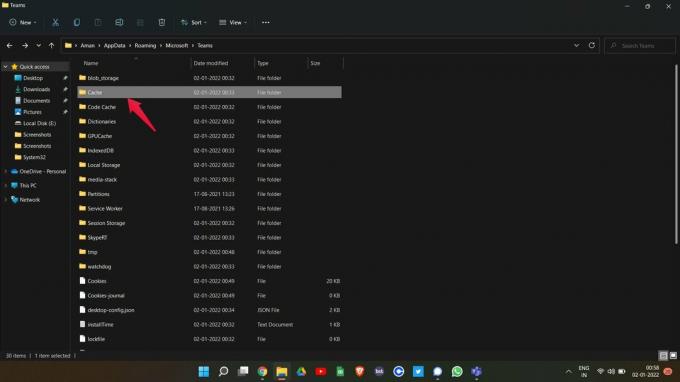
- Sélectionnez tous les fichiers à l'aide de Ctrl + A et supprimez-les.
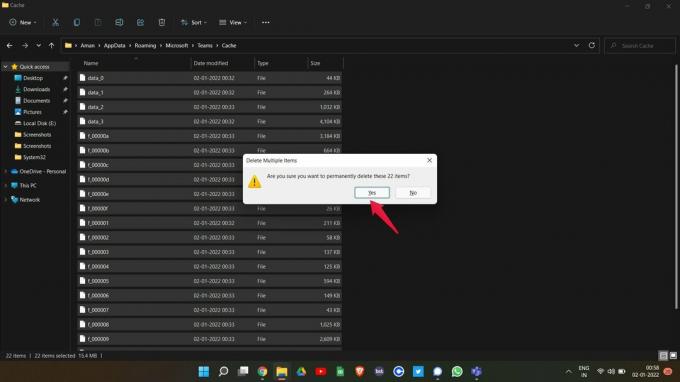
Redémarrez maintenant Microsoft Teams sur votre PC et vérifiez si le problème est résolu ou non. Sinon, passez à la solution de contournement suivante.
Annonces
Correctif 4: Télécharger la dernière mise à jour de l'équipe Microsoft
La prochaine chose que vous pouvez essayer de vous débarrasser de l'appel de Microsoft Teams qui ne se connecte pas ou qui continue de tomber est de télécharger la dernière mise à jour. Il est très probable que les développeurs soient déjà conscients du problème auquel vous êtes actuellement confronté et qu'ils l'aient résolu dans la dernière mise à jour. Voici donc les étapes à suivre pour télécharger la dernière version de Microsoft Teams.
- Ouvrez le client de bureau Microsoft Teams.
- Cliquez sur les trois points présents dans la section supérieure, puis sélectionnez « Paramètres ».
- Appuyez sur le lien « À propos des équipes » dans le coin inférieur gauche.
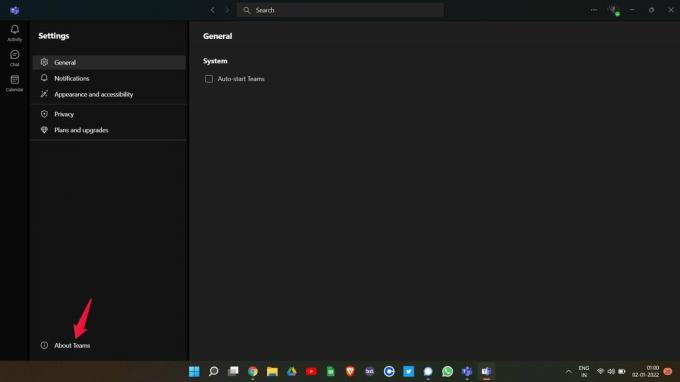
- Ici, vous verrez la version installée de Microsoft Teams. Vous pouvez vérifier si une mise à jour est disponible ou non. Si oui, Microsoft Teams ne commencera pas automatiquement à télécharger la mise à jour.

Une fois la mise à jour effectuée, relancez l'application et voyez si le problème est résolu ou non.
Correctif 5: Vérifiez si vous êtes connecté
Microsoft Teams a besoin d'une connexion Internet pour offrir ses services. Et même si vous l'êtes, assurez-vous d'être connecté à une connexion Internet puissante. Vous pouvez le vérifier en visitant "fast.com" et voyez si la vitesse que vous obtenez est navigable ou non. Sinon, connectez-vous à une autre source Internet.
Annonces
Derniers mots
C'est ainsi que l'appel de Microsoft Teams ne se connecte pas ou continue de laisser tomber le problème. Faites-nous savoir si le problème est résolu ou non. Vous pouvez également partager toute autre solution de contournement qui, selon vous, sera utile dans la situation.


